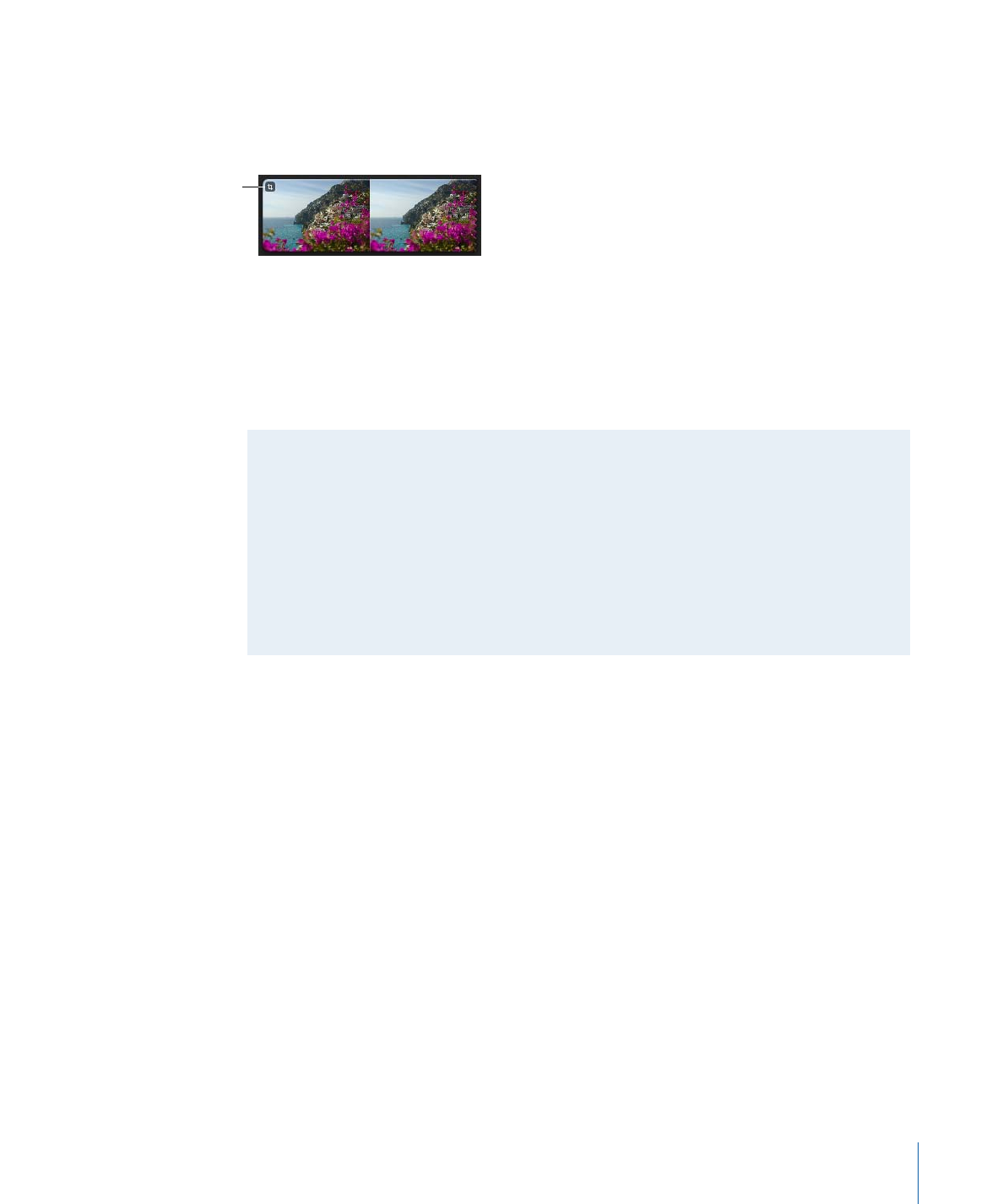
에서 볼 수 있도록 발행하기
iPod, iPhone
또는
Apple TV
에서 동영상을 보려면 먼저 완료한 동영상을
iTunes
로 보내야
합니다
.
제
2
장
iMovie
배우기
45
이미지 회전 및 자르기
이미지를 자르거나
Ken Burns
효과를 적용할 때 나타나는 회전 단추를 사용하면 이미지의
방향을
90
도씩 변경할 수 있습니다
.
카메라로 비스듬하게 촬영한 사진 또는 비디오가 있다면
이 기능을 통해 똑바르게 설정할 수 있습니다
.
마찬가지로
,
프로젝트에 대해 여러분이 선택한 영상비와 맞지 않는 사진 또는 비디오를 잘라낼
수도 있습니다
.
동영상을 보내면 포함한 비디오 또는 사진 중에서 가장 넓은 수치에 맞춰지므로
“필라박스”또는“레터박스”가 생기게 됩니다
.
동일한 치수에 맞춰 사진 및 비디오를 잘라내면
이 현상을 방지할 수 있습니다
.
자르기 아이콘

iPod, iPhone
또는
Apple TV
에서 보기 위한 완료된 동영상을 생성하려면
,
1
공유
> iTunes
를 선택하십시오
.
2
원하는 동영상의 크기
(
들
)
을 선택하십시오
.
중간 크기의 동영상은
iPod
에서 감상할 때 최적이며
,
큰 크기는
HDTV
에서 감상할 때 최적입니다
.
iPhone
의 경우에는 작은 크기와 휴대 장비용 크기로 동영상을 제작하는 것이 가장 좋습니다
.
일부 크기 옵션을 사용할 수 없다면 원래 프로젝트 미디어가 해당 크기로 렌더링할 만큼 크지 않기
때문입니다
.
원래 미디어가 고해상도가 아니라면
iMovie
가 큰 크기의 동영상을 렌더링하지
않습니다
.
프로젝트의 렌더링은 다소 시간이 걸릴 수 있습니다
.
특히
,
여러 크기를 한 번에 렌더링할 것을
선택했다면 더 오래 걸립니다
.
동영상을 렌더링한 후에
iPod
또는
iPhone
으로 다운로드하든지
Apple TV
를 통해
HDTV
에 방송하든지 상관 없이
, iTunes
동영상 보관함에 들어 갑니다
.
완료한 동영상을
iDVD, iWeb